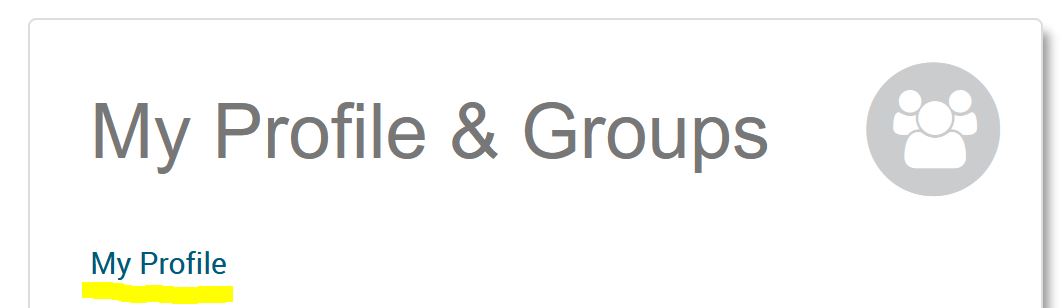Erster Besuch bei Pivot-RP
Melden Sie sich an und richten Sie Ihr Profil ein, um Förderungsmöglichkeiten zu verfolgen, personalisierte Suchanfragen zu speichern, und massgeschneiderte Benachrichtigungen einzurichten, die Sie über die neuesten Finanzierungsmöglichkeiten in Ihrer Disziplin auf dem Laufenden halten.
-
Wie man sich bei Pivot-RP einloggt
Besuchen Sie die folgende Website: pivot.proquest.com
Es gibt zwei Möglichkeiten sich bei Pivot-RP anzumelden.
A. Sie können sich mit Ihrer Switch edu-ID einloggen.
1. Wählen Sie "University of Fribourg" aus der Dropdown-Liste für die Anmeldung.
2. Verwenden Sie Ihre Unifr E-Mail Adresse und Ihre Switch- edu-ID, um sich einzuloggen.
Oder
B. Sie können ein Pivot-RP Passwort erstellen und sich mit Ihrer Unifr E-Mail Adresse (keine private E-Mail Adresse) anmelden.
1. Klicken Sie auf "create an account".
2. Auf der Anmeldeseite werden Sie aufgefordert, Ihren Namen und Ihre Unifr E-Mail Adresse einzugeben und ein Passwort zu erstellen.
3. Das System schickt Ihnen eine E-Mail mit einem Bestätigungslink, der Sie zu einer Anmeldeseite führt.
Hinweis: Es ist möglich, dass Sie bereits über ein Pivot-RP Konto verfügen, welches von der Dienststelle Forschungsförderung automatisch erstellt wurde. In diesem Fall wird Ihnen das System mitteilen, dass Sie bereits ein bestehendes Konto haben, das mit Ihrer E-Mail Adresse verknüpft ist. Falls Sie diese Meldung sehen klicken Sie auf "forgot your password?", worauf Sie eine E-Mail erhaltenund ein neues Passwort festlegen können um Zugang zu Ihrem Konto zu erhalten.
Um Pivot-RP in vollem Umfang nutzen zu können, folgen Sie bitten den nachstehenden Anweisungen, um Ihr Profil zu aktivieren.
-
Wie man sein Pivot-RP Profil aktiviert
Wenn Sie sich zum ersten Mal anmelden, werden Sie von Pivot-RP aufgefordert Ihr Profil zu aktivieren "Claim your profile". Dies ist zwar optional, aber nützlich, um automatische Förderempfehlungen basiert auf Ihrer Forschungsinteressen, Publikationen und Projekten zu erhalten. Ihr Profil zu aktivieren ermöglicht Ihnen auch, von potenziellen Kooperationspartner_innen gefunden zu werden.
1. Melden Sie sich bei Pivot-RP mit einer der beiden oben beschriebenen Optionen an.
2. Wählen Sie "My Profile" und Sie werden aufgefordert, Ihr Profil zu aktivieren (claim your profile).
3. Es erscheint eine Seite "Select your profile", auf der Ihr Profil angezeigt wird. Falls Sie einen häufigen Namen haben, werden Sie möglicherweise aufgefordert, aus einer Liste von Vorschlägen auszuwählen.
4. Finden Sie Ihr Profil und wählen Sie "This is me", um es zu bestätigen und zu aktivieren.
Wenn Sie sich das nächste Mal bei Pivot-RP anmelden, finden Sie einen Link zu Ihrem Profil (My profile) auf der Startseite oder im Dropdown-Menü unter Ihrem Namen in der rechten oberen Ecke. Es ist eine gute Idee, den Inhalt Ihres Profils zu überprüfen und zu aktualisieren.
-
Wie man sein Pivot-RP Profil bearbeitet
Auf Ihrer Profilseite können Sie jederzeit "Edit Profile" wählen, um die Informationen, die auf Ihrem Profil sichtbar sind, hinzufügen, zu löschen oder zu aktualisieren.
Sie können auf Ihrer Profilseite verschiedenen Informationen hinzufügen, wie z.B. alternative Namen, die in Veröffentlichungen verwendet werden, Schlüsselwörter die zu Ihren Forschungsinteressen passen, Ihre ORCiD, Ihre Publikations- oder Stipendienlisten. Daneben können Sie Ihre Unifr-Webseite verlinken und verschiedene andere Optionen nutzen.
-
Wieso soll man Schlüsselwörter zu seinem Pivot-RP Profil hinzuzufügen
Das Hinzufügen von Schlüsselwörtern, die Ihren Forschungsinteressen entsprechen, verbessert die automatischen Advisor Alerts, die Sie erhalten (siehe hier für weitere Informationen über Advisor Alerts).
Die Schlüsselwörter in Pivot-RP werden vom Pivot-RP-Redaktionsteam vordefiniert und basieren auf einem kontrollierten Vokabular. Jede Finanzierungsmöglichkeit in der Datenbank ist mit einem oder mehreren Schlüsselwörtern verknüpft.
Je mehr Schlüsselwörter Sie in Ihrem Profil haben, desto höher ist die Anzahl Fördermöglichkeiten, die Ihnen der Advisor Alert vorschlägt.
-
Wieso ist es wichtig, Publikationslisten in sein Pivot-RP Profil zu importieren
Wir empfehlen Forschenden, ihre ORCiD mit ihrem Pivot-RP-Profil zu verknüpfen. Auf diese Weise werden die Veröffentlichungen automatisch zum Profil hinzugefügt und die Publikationsliste bleibt auf dem neuesten Stand.
Wenn Sie keinen ORCiD haben oder wenn einige Ihrer Veröffentlichungen dort nicht erscheinen, können Sie die Veröffentlichungen auch manuell zu Ihrem Profil hinzufügen. Hierfür gibt es zwei Möglichkeiten.
1. Sie können entweder alle Informationen für einzelne Publikationen manuell eingeben oder,
2. Sie können mehrere Publikationen auf einmal importieren, indem Sie eine RIS- oder BibTex-Datei in Ihrem Profil hochladen.
Wenn Sie Ihre Publikationsliste zu Pivot-RP hinzufügen, können Sie die automatischen Advisor Alert verbessern und erhalten die relevantesten Benachrichtigungen zu Finanzierungsoptionen (weitere Informationen siehe unten).